
ଏହା କ no ଣସି ରହସ୍ୟ ନୁହେଁ ଯେ ଇଲେକ୍ଟ୍ରୋନିକ୍ସ ସଂପୂର୍ଣ୍ଣ ସଠିକତା ହାସଲ କରିପାରିବ ନାହିଁ | ଅତିକମରେ ଏକ ନିର୍ଦ୍ଦିଷ୍ଟ ଅବଧି ପରେ, କମ୍ପ୍ୟୁଟରର ସିଷ୍ଟମ୍ ଘଣ୍ଟା, ଯାହା ସ୍କ୍ରିନ୍ ର ନିମ୍ନ ଡାହାଣ କୋଣରେ ପ୍ରଦର୍ଶିତ ହୁଏ | ଏପରି ପରିସ୍ଥିତିକୁ ରୋକିବା ପାଇଁ, ସଠିକ୍ ସମୟର ଇଣ୍ଟରନେଟ୍ ସର୍ଭର ସହିତ ସିଙ୍କ୍ରୋନାଇଜେସୀକରଣର ସମ୍ଭାବନା ଅଛି | ୱିଣ୍ଡୋ 7 ରେ ଅଭ୍ୟାସରେ ଏହା କିପରି କରାଯାଏ, ତାହା ଦେଖିବା |
ସିଙ୍କ୍ରୋନାଇଜେସନ୍ ପ୍ରଣାଳୀ |
ଅବସ୍ଥାନ ଯେଉଁଥିରେ ଘଣ୍ଟା ସିଙ୍କ୍ରୋନାଇଜେସନ୍ କୁ କମ୍ପ୍ୟୁଟର ସଂକ୍ଷେରଣର ଉପଲବ୍ଧତା କରାଯାଇପାରିବ | ଆପଣ ଦୁଇଟି ଉପାୟରେ ଘଣ୍ଟାକୁ ସିଙ୍କ୍ରୋନାଇଜ୍ କରିପାରିବେ: ଷ୍ଟାଣ୍ଡାର୍ଡ ୱିଣ୍ଡୋ ଉପକରଣ ବ୍ୟବହାର କରି ତୃତୀୟ-ପକ୍ଷ ସଫ୍ଟୱେର୍ ପ୍ରୟୋଗ କରନ୍ତି |ପଦ୍ଧତି 1: ତୃତୀୟ-ପକ୍ଷ କାର୍ଯ୍ୟକ୍ରମ ସହିତ ସମୟ ସିଙ୍କ୍ରୋନାଇଜେସନ୍ |
ତୃତୀୟ-ପକ୍ଷ ପ୍ରୋଗ୍ରାମ ସହିତ ଇଣ୍ଟରନେଟ୍ ମାଧ୍ୟମରେ ଇଣ୍ଟରନେଟ୍ ମାଧ୍ୟମରେ ସମୟ ସିଙ୍କ୍ରୋନାଇଜ୍ କରିବା | ସର୍ବପ୍ରଦେଶ ସମସ୍ତଙ୍କ ମଧ୍ୟରୁ, ଆପଣଙ୍କୁ ସଂସ୍ଥାପନ ପାଇଁ ସଫ୍ଟୱେର୍ ବାଛିବା ଆବଶ୍ୟକ | ଏସପି ଟାଇମକନ୍କ ଏହି ଦିଗରେ ସର୍ବୋତ୍ତମ ପ୍ରୋଗ୍ରାମ୍ ମଧ୍ୟରୁ ଗୋଟିଏ ଭାବରେ ବିବେଚନା କରାଯାଏ | ଏହା ଆପଣଙ୍କୁ NTP ସମୟ ପ୍ରୋଟୋକଲ୍ ମାଧ୍ୟମରେ ଯେକ any ଣସି ପରମାଣୁ ଘଣ୍ଟା ସହିତ ଏକ PC ରେ ସମୟ ସିଙ୍କ୍ରୋନାଇଜ୍ କରିବାକୁ ଅନୁମତି ଦିଏ | ଏହାକୁ କିପରି ସଂସ୍ଥାପନ କରିବେ ଏବଂ ଏଥିରେ କିପରି କାମ କରିବେ ଆମେ ଏହାକୁ ଜାଣିବୁ |
SP ଟାଇମକଙ୍କ୍ ଡାଉନଲୋଡ୍ କରନ୍ତୁ |
- ସଂସ୍ଥାପନ ଫାଇଲକୁ ଆରମ୍ଭ କରିବା ପରେ, ଯାହାକି ଡାଉନଲୋଡ୍ ହୋଇଥିବା ଅଭିଲେଖାଗାରରେ ଅବସ୍ଥିତ, ସଂସ୍ଥାପକର ସ୍ୱାଗତ ୱିଣ୍ଡୋ | "ପରବର୍ତ୍ତୀ" କ୍ଲିକ୍ କରନ୍ତୁ |
- ପରବର୍ତ୍ତୀ ୱିଣ୍ଡୋରେ ଆପଣଙ୍କୁ କମ୍ପ୍ୟୁଟରରେ ପ୍ରୟୋଗ ସଂସ୍ଥାପିତ ହେବ ତାହା ନିର୍ଣ୍ଣୟ କରିବାକୁ ଆବଶ୍ୟକ କରେ | ଡିଫଲ୍ଟ ଭାବରେ, ଏହା ହେଉଛି ଏକ ସି ଡ୍ରାଇଭରେ ଏକ ପ୍ରୋଗ୍ରାମ୍ ଫୋଲ୍ଡର୍ | ଏହା ଗୁରୁତ୍ୱପୂର୍ଣ୍ଣ ଆବଶ୍ୟକତା ବିନା, ଏହି ପାରାମିଟରକୁ ପରିବର୍ତ୍ତନ କରିବାକୁ ପରାମର୍ଶ ଦିଆଯାଇନଥାଏ, ଯାହା ନୂତନ "କ୍ଲିକ୍ କରନ୍ତୁ |
- ନୂତନ ୱିଣ୍ଡୋ ରିପୋର୍ଟ କରେ ଯେ SP ଟାଇମ୍ସିଏନ୍ ଆପଣଙ୍କ କମ୍ପ୍ୟୁଟରରେ ସଂସ୍ଥାପିତ ହେବ | ସଂସ୍ଥାପନ ଆରମ୍ଭ କରିବାକୁ "ପରବର୍ତ୍ତୀ" କ୍ଲିକ୍ କରନ୍ତୁ |
- PC ରେ SP ଟାଇମନଙ୍କଣ୍ଟର ସ୍ଥାପନ ପ୍ରକ୍ରିୟା ଆରମ୍ଭ ହୁଏ |
- ପରବର୍ତ୍ତୀ ୱିଣ୍ଡୋ ଖୋଲିବ, ଯାହା ସ୍ଥାପନର ଶେଷକୁ ସୂଚିତ କରେ | ଏହାକୁ ବନ୍ଦ କରିବାକୁ, "ବନ୍ଦ" କ୍ଲିକ୍ କରନ୍ତୁ |
- ପ୍ରୟୋଗ ଆରମ୍ଭ କରିବା ପାଇଁ, ସ୍କ୍ରିନ୍ ର ନିମ୍ନ ବାମ କୋଣରେ ଥିବା ଆରମ୍ଭ ବଟନ୍ ଉପରେ କ୍ଲିକ୍ କରନ୍ତୁ | ଏହା ପରେ, "ସମସ୍ତ ଲୋକ" ନାମକୁ ଯାଆନ୍ତୁ |
- ସଂସ୍ଥାପିତ ସଫ୍ଟୱେୟାରର ସାମ୍ପ୍ରତିକ ତାଲିକାରେ, ଏପ୍ ଟାଇମଏନ୍ ଫୋଲ୍ଡର୍ କୁ ଖୋଜ | ଅଧିକ କାର୍ଯ୍ୟକୁ ଯିବାକୁ, ଏଥିରେ କ୍ଲିକ୍ କରନ୍ତୁ |
- SP ଟାଇମସିନ୍ ଆଇକନ୍ ଦୃଶ୍ୟମାନ ହୁଏ | ନିର୍ଦ୍ଦିଷ୍ଟ ଆଇକନ୍ ଉପରେ କ୍ଲିକ୍ କରନ୍ତୁ |
- ଏହି କାର୍ଯ୍ୟଟି SP ଟାଇମାଇଙ୍କ ଲିଙ୍କ୍ ଟାଇମ୍ ଟାଇମ୍ ର ଷ୍ଟାର୍ଟଅପ୍ ଆରମ୍ଭ କରେ | ଏପର୍ଯ୍ୟନ୍ତ, କେବଳ ସ୍ଥାନୀୟ ସମୟ ପ୍ରଦର୍ଶିତ ହୁଏ | ସର୍ଭର ପ୍ରଦର୍ଶନ କରିବାକୁ, "ସମୟ ପ୍ରାପ୍ତ" ବଟନ୍ ଉପରେ କ୍ଲିକ୍ କର |
- ଯେପରି ଆପଣ ଦେଖିଥିବେ, ଏସପି ଟାଇମିମ୍କ ୱିଣ୍ଡୋରେ ଏକାସାଙ୍ଗରେ ସ୍ଥାନୀୟ ଏବଂ ସର୍ଭର ସମୟ ପ୍ରଦର୍ଶନ କରେ | ପାର୍ଥକ୍ୟ, ବିଳମ୍ବ, ବିଳମ୍ବ, ଆରମ୍ଭ, NTP ସଂସ୍କରଣ, NPP ସଂସ୍କରଣ, ପ୍ରାସଙ୍ଗୀ ଏବଂ ଉତ୍ସ (ଯେପରି ip ଠିକଣା ଭାବରେ) ପ୍ରଦର୍ଶିତ ହୁଏ | କମ୍ପ୍ୟୁଟର କ୍ଲକ୍ ଗୁଡିକ ସିଙ୍କ୍ରୋନାଇଜ୍ କରିବା ପାଇଁ, "ସେଟ୍ ସମୟ" କ୍ଲିକ୍ କରନ୍ତୁ |
- ଏହି କ୍ରିୟା ପରେ, ସ୍ଥାନୀୟ PC ସମୟ ସର୍ଭର ଅନୁଯାୟୀ ଦିଆଯାଇଛି, ଏହା ସହିତ ସିଙ୍କ୍ରୋନାଇଜଡ୍ | ଅନ୍ୟ ସମସ୍ତ ସୂଚକଗୁଡ଼ିକ ପୁନ res ସେଟ୍ ହୋଇଛି | ପୁନର୍ବାର ସର୍ଭର ସହିତ ସ୍ଥାନୀୟ ସମୟ ତୁଳନା କରିବାକୁ, ପୁନର୍ବାର "ସମୟ ପ୍ରାପ୍ତ" କ୍ଲିକ୍ କରନ୍ତୁ |
- ଯେହେତୁ ଆମେ ଦେଖୁ, ଏହି ସମୟରେ ପାର୍ଥକ୍ୟ ବହୁତ ଛୋଟ (0.015 ସେକେଣ୍ଡ) | ଏହାର ସତ୍ୟ ହେତୁ ଏହା ସମ୍ପୁର୍ଣ୍ଣ ଭାବରେ କରାଯାଇଥିଲା | କିନ୍ତୁ, ଅବଶ୍ୟ, କମ୍ପ୍ୟୁଟରରେ ଥିବା ସମୟକୁ ମାନୁଆଲାଇଜ୍ କରିବା ପାଇଁ ଏହା ଅତ୍ୟନ୍ତ ସୁବିଧାଜନକ ନୁହେଁ | ଏହି ପ୍ରକ୍ରିୟାକୁ ସ୍ୱୟଂଚାଳିତ ଭାବରେ ବିନ୍ୟାସ କରିବାକୁ, "NTP କ୍ଲାଏଣ୍ଟ" ଟ୍ୟାବ୍ କୁ ଯାଆନ୍ତୁ |
- "ପ୍ରତ୍ୟେକ ଗ୍ରହଣ କ୍ଷେତ୍ରରେ, ଆପଣ ସଂଖ୍ୟାରେ କିଛି ସମୟ ନିର୍ଦ୍ଦିଷ୍ଟ କରିପାରିବେ ଯାହା ମାଧ୍ୟମରେ ଘଣ୍ଟା ସ୍ୱୟଂଚାଳିତ ଭାବରେ ସିଙ୍କ୍ରୋନାଇଜ୍ ହେବ | ଡ୍ରପ୍ ଡାଉନ୍ ତାଲିକାରେ ନିକଟସ୍ଥ, ମାପର ଏକ ଏକକ ବାଛିବା ସମ୍ଭବ:
- ସେକେଣ୍ଡ୍;
- ମିନିଟ୍;
- ଘଣ୍ଟା;
- ଦିନ
ଉଦାହରଣ ସ୍ୱରୂପ, 90 ସେକେଣ୍ଡରେ ବ୍ୟବଧାନ ସେଟ୍ କରନ୍ତୁ |
ଯଦି ଆପଣ ଇଚ୍ଛା କରନ୍ତି, ତେବେ ଆପଣ ଚାହିଁଲେ, ଆପଣ ଅନ୍ୟ କ Sy ଣସି ସିଙ୍କ୍ରୋନାଇଜେସନ୍ ସର୍ଭରର ଠିକଣା ନିର୍ଦ୍ଦିଷ୍ଟ କରିପାରିବେ, ଯଦି ଡିଫଲ୍ଟ ଭାବରେ ସେଟ୍ ହୋଇଛି ସେଗୁଡ଼ିକର କିଛି କାରଣରୁ ଫିଟ୍ ନୁହେଁ | ପରିବର୍ତ୍ତନ ନକରିବା ପାଇଁ "ସ୍ଥାନୀୟ ପୋର୍ଟ" କ୍ଷେତ୍ର ଭଲ | ଡିଫଲ୍ଟ ଭାବରେ, ସଂଖ୍ୟା "0" ଅଛି | ଏହାର ଅର୍ଥ ହେଉଛି ଯେକ any ଣସି ମାଗଣା ବନ୍ଦର ସହିତ ସଂଯୋଗ କରେ | ଏହା ହେଉଛି ସବୁଠାରୁ ସର୍ବୋଚ୍ଚ ବିକଳ୍ପ | କିନ୍ତୁ, ଅବଶ୍ୟ, ଯଦି SP ଟାଇମସଙ୍କ ପାଇଁ sp ଟାଇମ ସାଇଙ୍କ ପାଇଁ ଏକ ନିର୍ଦ୍ଦିଷ୍ଟ ପୋର୍ଟ ନମ୍ବର ଦେବାକୁ ଚାହୁଁଛନ୍ତି, ତେବେ ଆପଣ ଏହାକୁ ସ୍କୋର୍ କରିପାରିବେ |
- ଏହା ସହିତ, ସମାନ ଟ୍ୟାବ୍ ରେ, ସଠିକତା ନିୟନ୍ତ୍ରଣ ସେଟିଙ୍ଗ୍ ପ୍ରୋ ଭର୍ସନ୍ ରେ ଉପଲବ୍ଧ:
- ସମୟ ପ୍ରୟାସ;
- ସଫଳ ପ୍ରୟାସର ସଂଖ୍ୟା;
- ପ୍ରୟାସର ସୀମା ସଂଖ୍ୟା |
କିନ୍ତୁ, ଯେହେତୁ ଆମେ SP ଟାଇମସଙ୍କ୍ ର ମାଗଣା ସଂସ୍କରଣକୁ ବର୍ଣ୍ଣନା କରୁ, ଆମେ ଏହି ସୁଯୋଗଗୁଡ଼ିକରେ ବାସ କରିବୁ ନାହିଁ | ପ୍ରୋଗ୍ରାମର ପରବର୍ତ୍ତୀ ବିନ୍ୟାସ ପାଇଁ, ଆମେ "ପାରାମିଟର" ଟ୍ୟାବ୍ କୁ ଗତି |
- ଏଠାରେ, ପ୍ରଥମେ, ୱିଣ୍ଡୋଜ୍ ଷ୍ଟାର୍ଟଅପ୍ "ପାଇଁ ଚଲାନ୍ତୁ" ପାଇଁ ଆଗ୍ରହୀ | ଯଦି ଆପଣ SP ଟାଇମନିକ୍ ସ୍ୱୟଂଚାଳିତ ଭାବରେ ଆରମ୍ଭ କରିବେ ଯେତେବେଳେ କମ୍ପ୍ୟୁଟର ଆରମ୍ଭ ହେବ ଯେତେବେଳେ କମ୍ପ୍ୟୁଟର ଆରମ୍ଭ ହୁଏ, ଏବଂ ପ୍ରତ୍ୟେକ ଥର ଏହାକୁ ହସ୍ତକୃତ ଭାବରେ କର ନାହିଁ, ତାପରେ ନିର୍ଦ୍ଦିଷ୍ଟ ଆଇଟମ୍ ନିକଟରେ, ବାକ୍ସକୁ ଯାଞ୍ଚ କର | ଏହା ସହିତ, ଆପଣ ଚୁକ୍ତି କରୁଥିବା ଆଇକନ୍ କୁ ଫୋଲ୍ଡ କରିବାକୁ "ଏବଂ" ଏକ ଫୋଲଡ୍ ୱିଣ୍ଡୋ ସହିତ ଚଲାନ୍ତୁ "ପାଇଁ ଟିକ୍ ସଂସ୍ଥାପନ କରିପାରିବେ | ଏହି ସେଟିଂସମୂହ ସେଟ୍ କରି, ଆପଣ ମଧ୍ୟ ମଧ୍ୟ କୁହନ୍ତି ନାହିଁ ଯେ SP ଟାଇମସିଙ୍କ ପ୍ରୋଗ୍ରାମ କାମ କରେ, ଯେହେତୁ ସ୍ଥାପିତ ଇଣ୍ଟରଭାଲ୍ ମାଧ୍ୟମରେ ସାଇନ୍ରୋନାଇଜେସନ୍ କ୍ରିୟାଗୁଡ଼ିକ ପୃଷ୍ଠଭୂମିରେ କରାଯିବ | ୱିଣ୍ଡୋଗୁଡ଼ିକ କେବଳ ଗୋଟିଏ ନାମକରଣ କରିବାକୁ ପଡିବ ତେବେ ଯଦି ଆପଣ ପୂର୍ବ ସେଟିଂସମୂହକୁ ସଜାଡ଼ିବାକୁ ନିଷ୍ପତ୍ତି ନିଅନ୍ତି ତେବେ କେବଳ ଡାକିବା ଆବଶ୍ୟକ ହେବ |
ଏଥି ସହିତ, er ସଂସ୍କରଣ ପ୍ରୋଟର ବ୍ୟବହାରକାରୀମାନଙ୍କ ପାଇଁ IPv6 ପ୍ରୋଟୋକଲ୍ ବ୍ୟବହାର କରିବାର ସମ୍ଭାବନା ଉପଲବ୍ଧ ସମ୍ଭାବନା ଉପଲବ୍ଧ | ଏହା କରିବାକୁ, କେବଳ ଅନୁରୂପ ଆଇଟମ୍ ନିକଟରେ ଏକ ଟିକ୍ ସଂସ୍ଥାପନ କରନ୍ତୁ |
ଯଦି ଆପଣ ଚାହିଁଲେ, "ଭାଷା" ଫିଲ୍ଡରେ, ଯଦି ଆପଣ 24 ଟି ଉପଲବ୍ଧ ଭାଷା ମଧ୍ୟରୁ ଗୋଟିଏ ତାଲିକା ଚୟନ କରିପାରିବେ | ଡିଫଲ୍ଟ ସିଷ୍ଟମ୍ ସେଟ୍ ହୋଇଛି, ଅର୍ଥାତ୍ ଆମ ସେଗୁଡ଼ିକ କ୍ଷେତ୍ରରେ Russian ଷ | କିନ୍ତୁ ଇଂରାଜୀ, ବେଲା Belarus ସଂଗୀତ, ୟୁକ୍ରେନ୍, ଜର୍ମାନ, ସ୍ପାନିଶ୍, ଫରାସୀ ଏବଂ ଅନ୍ୟାନ୍ୟ ଭାଷା ଉପଲବ୍ଧ |

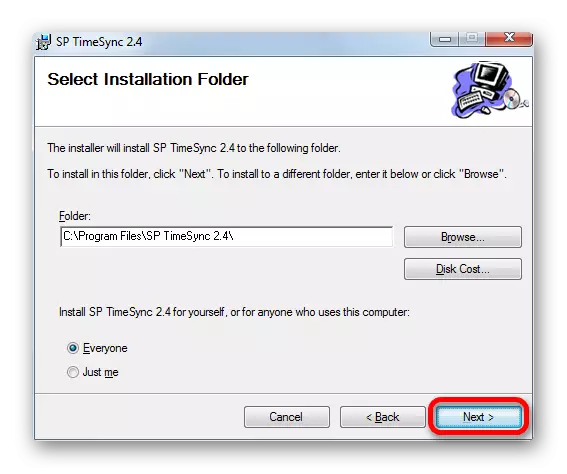
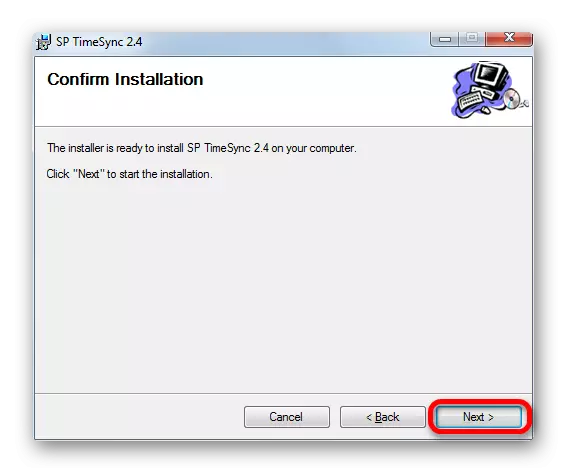


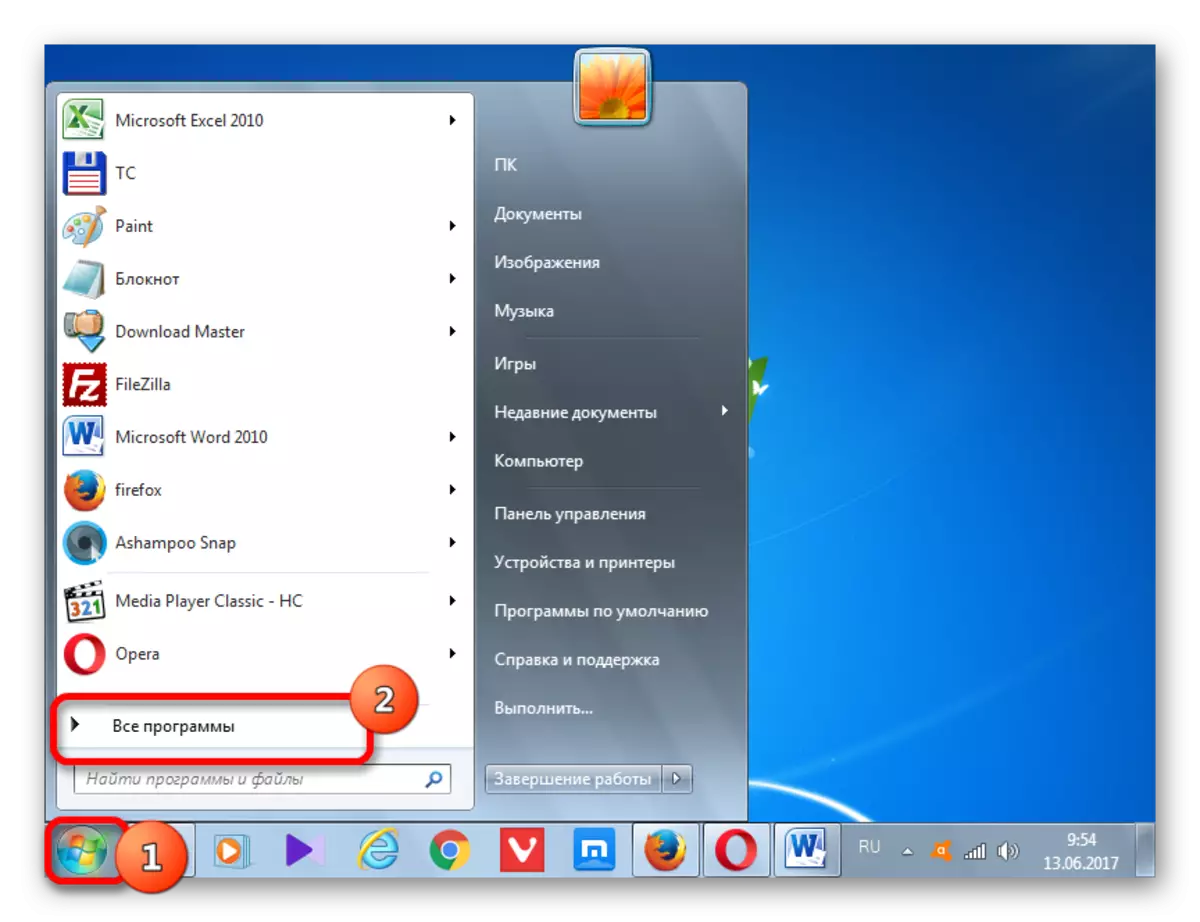
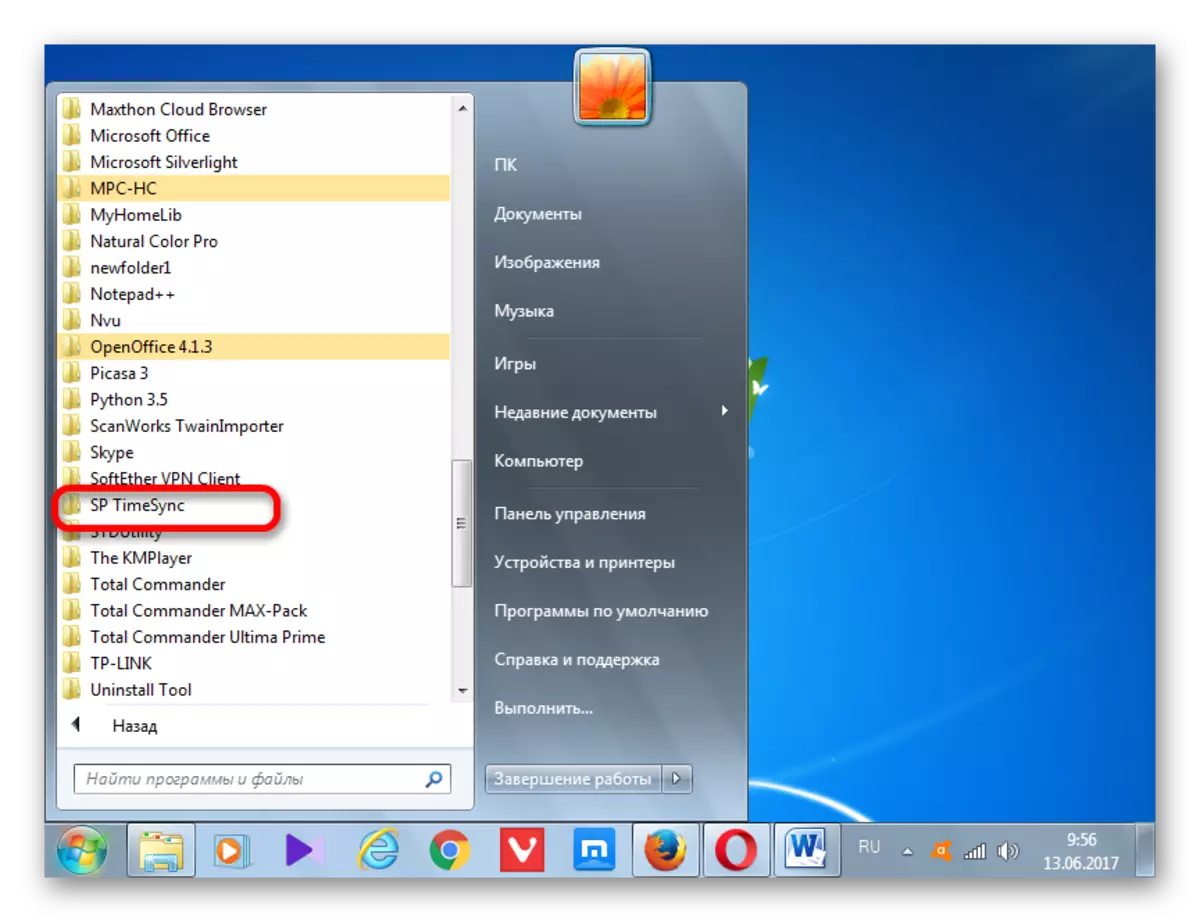








ଏହିପରି, ଆମେ SP ଟାଇମନିକ୍ ପ୍ରୋଗ୍ରାମ୍ ସେଟ୍ ଅପ୍ କରୁ | ବର୍ତ୍ତମାନ ପ୍ରତ୍ୟେକ 90 ସେକେଣ୍ଡରେ ସର୍ଭର ସମୟ ଅନୁଯାୟୀ ସର୍ଭର ସମୟ ଅନୁଯାୟୀ ଅପଡେଟ୍ ହେବ, ଯାହାକି ସ maridy ନ୍ୟଦଳରେ ସଂପାଦିତ ହୁଏ |
ପଦ୍ଧତି ୨: "ତାରିଖ ଏବଂ ସମୟ" ୱିଣ୍ଡୋରେ ସିଙ୍କ୍ରୋନାଇଜେସନ୍ |
ବିଲାତ-ଇନକ୍ୟୁ ୱିଣ୍ଡୋଜ୍ ବ Tove ୍ଚାଇ ସମୟକୁ ସିଙ୍କ୍ରୋନାଇଜ୍ କରିବାକୁ, ନିମ୍ନଲିଖିତ କାର୍ଯ୍ୟଗୁଡ଼ିକ ଆଲଗୋରିଦମ କାର୍ଯ୍ୟ କରିବାକୁ ହେବ |
- ସ୍କ୍ରିନ୍ ର ନିମ୍ନ କୋଣରେ ଅବସ୍ଥିତ ସିଷ୍ଟମ୍ କ୍ଲସିଟ୍ ଉପରେ କ୍ଲିକ୍ କରନ୍ତୁ | ୱିଣ୍ଡୋରେ ଯାହାକିଛି "ଖୋଲିବ, ପରୀକ୍ଷକକୁ ପରିବର୍ତ୍ତନ କରିବା" ତାରିଖ ଏବଂ ସମୟ ସେଟିଂ ପରିବର୍ତ୍ତନ କରିବା "|
- ୱିଣ୍ଡୋ ଆରମ୍ଭ କରିବା ପରେ, "ଇଣ୍ଟରନେଟ୍ ଟାଇମ୍" ବିଭାଗକୁ ଯାଆନ୍ତୁ |
- ଯଦି ଏହି ୱିଣ୍ଡୋ ଦର୍ଶାଏ ଯେ କମ୍ପ୍ୟୁଟର ସ୍ୱୟଂଚାଳିତ ଭାବରେ ସିଙ୍କ୍ରୋନାଇଜ୍ କରିବାକୁ ବିନ୍ୟାସ ହୋଇନାହିଁ, ତହିଁରେ, ଲେଖା ଲଗାନ୍ତୁ "ପାରମ୍ପାରିକ ଭାବରେ" ପରିବର୍ତ୍ତନ ପରିବର୍ତ୍ତନ ... "ଉପରେ କ୍ଲିକ୍ କରନ୍ତୁ ..."
- ସେଟଅପ୍ ୱିଣ୍ଡୋ ଆରମ୍ଭ ହୋଇଛି | ଆଇଟମ୍ ନିକଟରେ ଥିବା ଚେକ୍ ବକ୍ସକୁ "ଇଣ୍ଟରନେଟରେ ଟାଇମ୍ ସର୍ଭର ସହିତ ସିଙ୍କ୍ରୋନାଇଜ୍ କରନ୍ତୁ" |
- ଏହି କାର୍ଯ୍ୟ କରିବା ପରେ, "ସର୍ଭର" ଫିଲ୍ଡ, ଯାହା ଏହା ନିଷ୍କ୍ରିୟ ହେବା ପୂର୍ବରୁ, ସକ୍ରିୟ ହୋଇଯାଏ | ଯଦି ଆପଣ ଡିଫଲ୍ଟ ସେଟିଂ (time.whindows.com) ବ୍ୟତୀତ ଅନ୍ୟ ଏକ ସର୍ଭର ବାଛିବାକୁ ଚାହୁଁଛନ୍ତି ତେବେ ଏଥିରେ କ୍ଲିକ୍ କରନ୍ତୁ, ଯଦିଓ ଏହା ଆବଶ୍ୟକ ନୁହେଁ | ଉପଯୁକ୍ତ ବିକଳ୍ପ ଚୟନ କରନ୍ତୁ |
- ଏହା ପରେ, ଆପଣ ତୁରନ୍ତ "ଅପଡେଟ୍" କ୍ଲିକ୍ କରି ସର୍ଭର ସହିତ ତୁରନ୍ତ ସିଙ୍କ୍ରୋନାଇଜେସନ୍ କରିପାରିବେ |
- ସମସ୍ତ ସେଟିଂସମୂହକୁ ଏକଜେକ୍ୟୁଟ୍ କରିବା ପରେ, ଓକେ ଦବାନ୍ତୁ |
- ତାରିଖ ଏବଂ ସମୟ ୱିଣ୍ଡୋରେ, ମଧ୍ୟ "ଓକେ" ଦବ |
- ବର୍ତ୍ତମାନ କମ୍ପ୍ୟୁଟରରେ ଆପଣଙ୍କର ସମୟ ଏକ ଫ୍ରିକେନ୍ସ ସହିତ ଏକ ଫ୍ରିକ୍ୱେନ୍ସି ସହିତ ମନୋନୀତ ସର୍ଭରର ସମୟ ସହିତ ସିଙ୍କ୍ରୋନାଇଜ୍ ହେବ | କିନ୍ତୁ ଯଦି ଆପଣ ସ୍ୱୟଂଚାଳିତ ସିଙ୍କ୍ରୋନାଇଜେସନ୍ ର ଅନ୍ୟ ଏକ ସମୟ ସେଟ୍ କରିବାକୁ ଚାହୁଁଛନ୍ତି, ତେବେ ତୃତୀୟ-ପକ୍ଷ ସଫ୍ଟୱେର୍ ବ୍ୟବହାର କରି ପୂର୍ବ ପଦ୍ଧତି ଯେପରି କରିବା ଏତେ ସହଜ ହେବ ନାହିଁ | ପ୍ରକୃତ କଥା ହେଉଛି ୱିଣ୍ଡୋଜ୍ 7 ୟୁଜର୍ ଇଣ୍ଟରଫେସ୍ ଇନ୍, ଏହା କେବଳ ଏହି ସେଟିଂ ପରିବର୍ତ୍ତନ କରିବା ପାଇଁ ପ୍ରଦାନ କରାଯାଇ ନାହିଁ | ତେଣୁ, ଆପଣଙ୍କୁ ସିଷ୍ଟମ୍ ରେଜିଷ୍ଟ୍ରିରେ ଆଡଜଷ୍ଟମେଣ୍ଟ୍ କରିବାକୁ ପଡିବ |
ଏହା ଏକ ଏକ ଦାୟିତ୍ minder ବ୍ୟବସାୟିକ ବ୍ୟବସାୟ | ତେଣୁ, ପ୍ରଣାଳୀକୁ ଅନୁସରଣ କରିବା, ଭଲ ଭାବରେ ଚିନ୍ତା କରନ୍ତୁ, ଆପଣଙ୍କୁ ସ୍ୱୟଂଚାଳିତ ସିଙ୍କ୍ରୋନାଇଜେସନ୍ ବ୍ୟବଧାନ ପରିବର୍ତ୍ତନ କରିବାକୁ ପଡିବ, ଏବଂ ଆପଣ ଏହି କାର୍ଯ୍ୟ ସହିତ ମୁକାବୃତ୍ତି କରିବାକୁ ପ୍ରସ୍ତୁତ | ଯଦିଓ ଅସାଧାରଣ ଭାବରେ କିଛି କଷ୍ଟସାଧ୍ୟ ନାହିଁ | ସାଂଘାତିକ ପରିଣାମରୁ ଦୂରେଇ ରହିବା ପାଇଁ ଏହା ସହଜରେ ମାମଲାକୁ ସହଜରେ ନିକଟତର କରିବା ଉଚିତ୍ |
ଯଦି ଆପଣ ତଥାପି ପରିବର୍ତ୍ତନ କରିବାକୁ ନିଷ୍ପତ୍ତି ନେଇଛନ୍ତି, ତେବେ Win + R ମିଶ୍ରଣ ଟାଇପ୍ କରି "RAG" ୱିଣ୍ଡୋକୁ କଲ କରନ୍ତୁ | ଏହି ୱିଣ୍ଡୋରେ ଥିବା କ୍ଷେତ୍ରରେ, କମାଣ୍ଡ୍ ପ୍ରବେଶ କରନ୍ତୁ:
ରେଜିଡିଟ୍ |
ଠିକ ଅଛି କ୍ଲିକ୍ କରନ୍ତୁ |
- ୱିଣ୍ଡୋଜ୍ 7 ସିଷ୍ଟମ୍ ରେଜିଷ୍ଟ୍ରି ଏଡିଟର୍ ଖୋଲିଥାଏ | ବାମ ଭାଗରେ ବୃକ୍ଷ-ଆକୃତି କାଟାଲଗ୍ ରେ ରଖାଯାଇଥିବା ରେଜିଷ୍ଟ୍ରି ବିଭାଗଗୁଡିକ ଉପସ୍ଥାପିତ ହେଉଛି | ଦୁଇଥର ବାମ ମାଉସ୍ ବଟନ୍ ଦ୍ୱାରା କ୍ଲିକ୍ କରି "hke_col_call_machine" କୁ ଯାଆନ୍ତୁ |
- ପରବର୍ତ୍ତୀ ସମୟରେ, ତେବେ ପ୍ରିସେକ୍ସ "ସିଷ୍ଟମ୍", "ସାମ୍ପ୍ରତିକ କନେକ୍ଟ୍ରୋଲ୍ସେଟ୍" ଏବଂ "ସେବା" ସମାନ ଭାବରେ ଯାଆନ୍ତୁ |
- ଉପସର୍ଗର ଏକ ବଡ଼ ତାଲିକା ଖୋଲିବ | ଏହାକୁ "W32 ବର୍ଷ" ନାମକୁ ଦେଖନ୍ତୁ | ଏଥିରେ କ୍ଲିକ୍ କରନ୍ତୁ | ଏହା ପରେ, ଉପସର୍ଗଗୁଡ଼ିକୁ "ସମୟ ପ୍ରୋଟାଇଡର୍" ଏବଂ "NTPCLInt" |
- ରେଜିଷ୍ଟ୍ରି ଏଡିଟୋରର ଡାହାଣ ପାର୍ଶ୍ୱରେ, NTTCLient ଉପ -ସଂରର ପାରାମିଟରଗୁଡିକ ଉପସ୍ଥାପିତ ହୋଇଛି | SpecirePolinal ପାରାମିଟର ଦ୍ୱାରା ଦୁଇଥର କ୍ଲିକ୍ କରନ୍ତୁ |
- ବିଶେଷପାଲଟର ପାରାମିଟର ୱିଣ୍ଡୋ ଚାଲୁଛି |
- ଡିଫଲ୍ଟ ଭାବରେ, ହେକ୍ସାଡେକିମାଲ୍ କାଲକୁଲସ୍ ସିଷ୍ଟମରେ ମୂଲ୍ୟ ନିର୍ଦ୍ଦିଷ୍ଟ କରାଯାଇଛି | ଏହି ସିଷ୍ଟମ ସହିତ, କମ୍ପ୍ୟୁଟର ଭଲ କାମ କରେ, କିନ୍ତୁ ନିୟମିତ ଉପଭୋକ୍ତା ପାଇଁ ଏହା ଅସାଧାରଣ ଅଟେ | ତେଣୁ, "କୁଲ୍ୟୁଲସ୍ ସିଷ୍ଟମରେ," ଦଶକକୁ "ଦଶମିକ" ଅବସ୍ଥାକୁ ଅନୁବାଦ କର | ତାହା ପରେ, "ଭାଲ୍ୟୁ" ଫିଲ୍ଡ ଦଶମିକ ମାପ ସିଷ୍ଟମରେ 604800 ନମ୍ବର ପ୍ରଦର୍ଶିତ କରେ | ଏହି ନମ୍ବର ସର୍ଭର ସହିତ ସିଙ୍କ୍ରୋନାଇଜ୍ ହୋଇଥିବା ସେକେଣ୍ଡ ସଂଖ୍ୟା ଦର୍ଶାଏ | 604800 ସେକେଣ୍ଡ ହିସାବ କରିବା ସହଜ ଯେ 604800 ସେକେଣ୍ଡ ହେଉଛି 7 ଦିନ କିମ୍ବା 1 ସପ୍ତାହ |
- "ଭାଲ୍ୟୁ" ଫିଲ୍ଡରେ, "specirespollitervallors ro ପାରାମିଟର ୱିଣ୍ଡୋ ସେକେଣ୍ଡରେ ସମୟ ଫିଟ୍ ହେବ ଯାହା ମାଧ୍ୟମରେ ଆମେ କମ୍ପ୍ୟୁଟର ସହିତ କମ୍ପ୍ୟୁଟର ଘଣ୍ଟାକୁ ସିଙ୍କ୍ରୋନାଇଜ୍ କରିବାକୁ ଚାହୁଁନାହୁଁ | ଅବଶ୍ୟ, ଏହା ଏକକଭ୍ ଅଟେ ଯାହାକୁ ଏହି ବ୍ୟବଧାନ ପୂର୍ବ ନିର୍ଦିତ ହୋଇ ସଂସ୍ଥାପିତ ହୋଇଥିବା ବ୍ୟକ୍ତିଙ୍କଠାରୁ କମ୍, ଏବଂ ଅଧିକ ନୁହେଁ | କିନ୍ତୁ ପ୍ରତ୍ୟେକ ଉପଭୋକ୍ତା ନିଜ ପାଇଁ ନିଷ୍ପତ୍ତି ନିଅନ୍ତି | ଆମେ, ଏକ ଉଦାହରଣ ଭାବରେ, 86400 ର ଭାଲ୍ୟୁ ସେଟ୍ କର, ତେଣୁ ସିଙ୍କ୍ରୋନାଇଜେସନ୍ ପଦ୍ଧତି ପ୍ରତିଦିନ 1 ଥର କରାଯାଏ | "ଓକେ" କ୍ଲିକ୍ କରନ୍ତୁ |
- ବର୍ତ୍ତମାନ ଆପଣ ରେଜିଷ୍ଟ୍ରି ଏଡିଟର୍ ୱିଣ୍ଡୋ ବନ୍ଦ କରିପାରିବେ | ୱିଣ୍ଡାର ଉପର ଡାହାଣ କୋଣରେ ମାନକ ବନ୍ଦ ଆଇକନ୍ ଉପରେ କ୍ଲିକ୍ କରନ୍ତୁ |
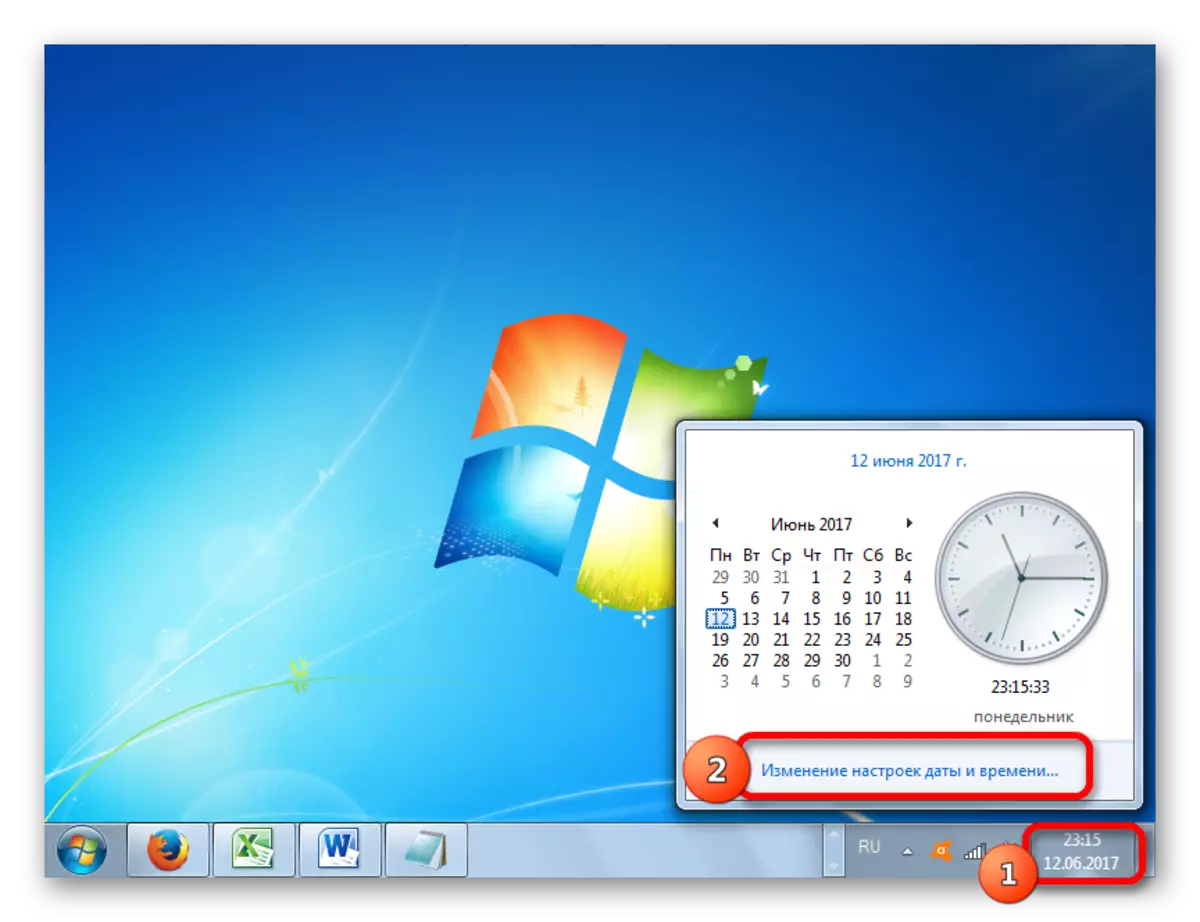
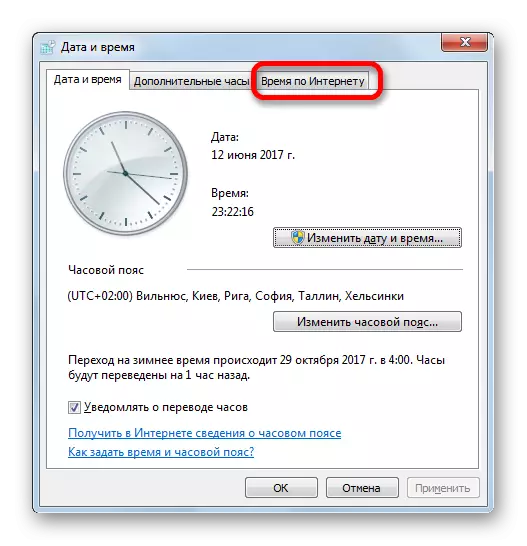





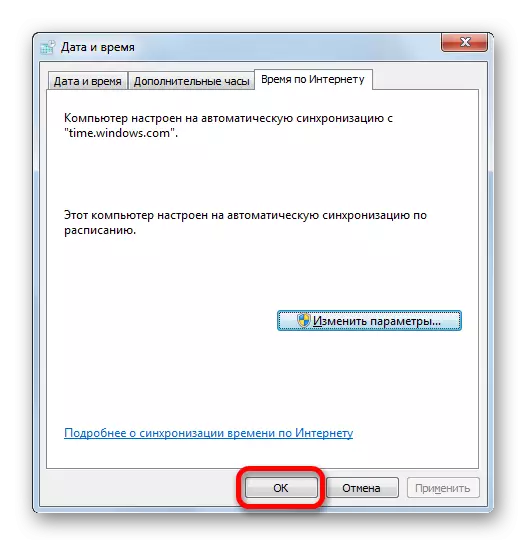
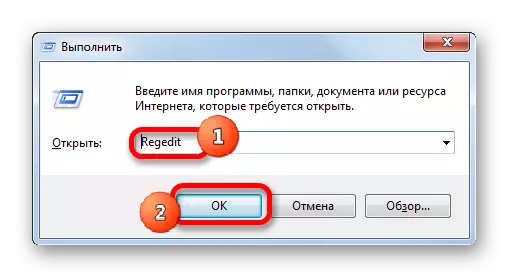

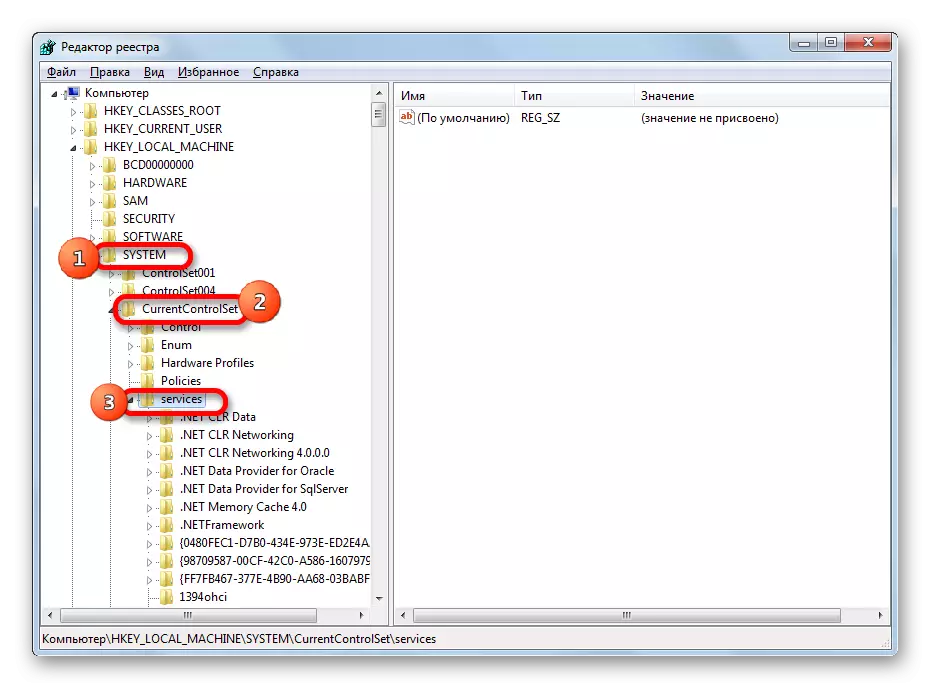
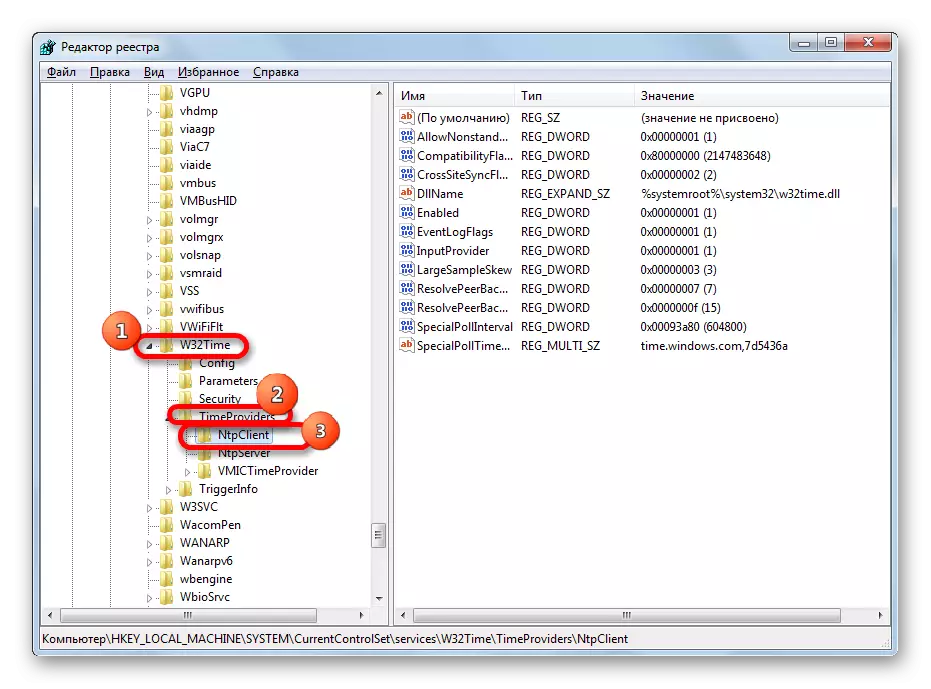





ଏହିପରି, ଆମେ ପ୍ରତିଦିନ 1 ଥର ପାଇଁ ସ୍ଥାନୀୟ PC କ୍ଲକ୍ ଅଫ୍ ରେଟ୍ ଟାଇମ୍ ର ସ୍ୱୟଂଚାଳିତ ସିଙ୍କ୍ରୋନାଇଜେସନ୍ ସେଟ୍ ଅପ୍ କରିଛୁ |
ପଦ୍ଧତି 3: କମାଣ୍ଡ୍ ଲାଇନ୍ |
ଆରମ୍ଭ ସମୟ ସିଙ୍କ୍ରୋନାଇଜେସନ୍ କମାଣ୍ଡ୍ ଲାଇନ୍ ର ବ୍ୟବହାରକୁ ସୂଚାଏ | ମ basic ଳିକ ସର୍ତ୍ତ ହେଉଛି ପଦ୍ଧତି ଆରମ୍ଭ ହେବା ପୂର୍ବରୁ ଆପଣ ଆଡମିନିଷ୍ଟ୍ରେଟର୍ ଅଧିକାର ସହିତ ଆକାଉଣ୍ଟିଂ ନାମ ଅଧୀନରେ ଥିବା ସିଷ୍ଟମରେ ଲଗ୍ ଇନ୍ କରୁଛନ୍ତି |
- କିନ୍ତୁ ପ୍ରଶାସନିକ ସାମର୍ଥ୍ୟ ସହିତ ଏକ ଆକାଉଣ୍ଟିଂ ନାମର ବ୍ୟବହାର ମଧ୍ୟ "ଗାନ୍ଧ।" ୱିଣ୍ଡୋରେ "cmd" ଏକ୍ସପ୍ରେସନ୍ ବ୍ୟବହାର କରି କମାଣ୍ଡ୍ ଲାଇନ୍ ଲଞ୍ଚ କରିବାକୁ ଅନୁମତି ଦେବ ନାହିଁ | ପ୍ରଶାସକଙ୍କ ବ୍ୟକ୍ତିଙ୍କଠାରୁ କମାଣ୍ଡ୍ ଲାଇନ୍ ଆରମ୍ଭ କରିବାକୁ, "ଆରମ୍ଭ" ଦବାନ୍ତୁ | ତାଲିକାରେ, "ସମସ୍ତ ପ୍ରୋଗ୍ରାମ୍" କୁ ବାଛ |
- ପ୍ରୟୋଗଗୁଡ଼ିକର ତାଲିକା ଲଞ୍ଚ ହୋଇଯାଏ | "ଷ୍ଟାଣ୍ଡାର୍ଡ" ଫୋଲ୍ଡରରେ କ୍ଲିକ୍ କରନ୍ତୁ | ଏହା "କମାଣ୍ଡ୍ ଲାଇନ୍" ବସ୍ତୁ ସାମ୍ନା କରିବ | ନିର୍ଦ୍ଦିଷ୍ଟ ନାମରେ ଡାହାଣ କ୍ଲିକ୍ କରନ୍ତୁ | ପ୍ରସଙ୍ଗ ତାଲିକାରେ, "ପ୍ରଶାସକଙ୍କ" ଷ୍ଟାର୍ଟଅପ୍ "ସ୍ଥାନ ବନ୍ଦ କରନ୍ତୁ |
- କମାଣ୍ଡ୍ ଲାଇନ୍ ୱିଣ୍ଡୋ ଖୋଲିବ |
- ଖାତା ନାମ ପରେ ଷ୍ଟ୍ରିଙ୍ଗରେ, ନିମ୍ନଲିଖିତ ଅଭିବ୍ୟକ୍ତି ସନ୍ନିବେଶ କରନ୍ତୁ:
W32TM / config / cyncfromFlag: ମାନୁଆଲ୍ / ଲାସାଲ୍ପିଅର୍ଲିଷ୍ଟ୍ Timy.Windows.com
ଏହି ଅଭିବ୍ୟତଳରେ, ଭାଲ୍ୟୁ "Time.WindOWs.com" ର ଅର୍ଥାତ୍ ସିଙ୍କ୍ରୋନାଇଜେସନ୍ ସହିତ ସମ୍ପ୍ରସାରଣର ଠିକଣା ସଂପାଦିତ ହେବ | ଯଦି ଆପଣ ଚାହାଁନ୍ତି, ଆପଣ ଏହାକୁ ଅନ୍ୟ କ 'ଉପରେ ବଦଳାଇ ପାରିବେ, ଉଦାହରଣ ସ୍ୱରୂପ, "time.nist.gov" କିମ୍ବା "timeser.ru" କିମ୍ବା "timserver.ru" |
ଅବଶ୍ୟ, ଏହାକୁ କମାଣ୍ଡ ଲାଇନରେ ମାନୁଆଲୀ ଚଲାଇବା ଅତ୍ୟନ୍ତ ସୁବିଧାଜନକ ନୁହେଁ | ଏହାକୁ କପି ଏବଂ ଲେପନ କରାଯାଇପାରେ | କିନ୍ତୁ ଏହା ହେଉଛି କମାଣ୍ଡ୍ ଲାଇନ୍ ମାନକ ସନ୍ନିବେଶ ପଦ୍ଧତିଗୁଡ଼ିକୁ ସମର୍ଥନ କରେନାହିଁ: CTRL + V କିମ୍ବା ପ୍ରସଙ୍ଗ ମେନୁ ମାଧ୍ୟମରେ | ତେଣୁ, ଅନେକ ଉପଭୋକ୍ତାଙ୍କ ଏହି ମୋଡରେ ସନ୍ନିବେଶ କରିବା ଆଦ work କାମ କରନ୍ତି ନାହିଁ, କିନ୍ତୁ ଏହା ନୁହେଁ |
ଯେକ any ଣସି ମାନକ ପଦ୍ଧତି ଦ୍ୱାରା ସାଇଟକୁ ସାଇଟକୁ ସାଇଟକୁ ସାଇଟକୁ କପି କରନ୍ତୁ (CTRL + C କିମ୍ବା ପ୍ରସଙ୍ଗ ମେନୁ ମାଧ୍ୟମରେ) | କମାଣ୍ଡ୍ ଲାଇନ୍ ୱିଣ୍ଡୋକୁ ଯାଆନ୍ତୁ ଏବଂ ବାମ କୋଣରେ ଏହାର ଲୋଗୋ ଉପରେ କ୍ଲିକ୍ କରନ୍ତୁ | ଯେଉଁ ତାଲିକାରେ ଖୋଲିବ, "ଏଡିଟ୍" ଏବଂ "ଲେପନ" ଅନୁସରଣ କରନ୍ତୁ |
- ଅଭିବ୍ୟକ୍ତି ପରେ ନିର୍ଦ୍ଦେଶ ପ୍ରମ୍ପ୍ଟରେ ଭର୍ତ୍ତି ହେବା ପରେ, ଏଣ୍ଟର୍ ଦାବନ୍ତୁ |
- ଏହା ଅନୁସରଣ କରିବା, ଏକ ବାର୍ତ୍ତା ଦୃଶ୍ୟମାନ ହେବା ଉଚିତ ଯେ ଦଳ ସଫଳତାର ସହିତ ସମାପ୍ତ ହୋଇଛି | ମାନକ ବନ୍ଦ ବନ୍ଦ ଆଇକନ୍ ଉପରେ କ୍ଲିକ୍ କରି ୱିଣ୍ଡୋ ବନ୍ଦ କରନ୍ତୁ |
- ଯଦି ଆପଣ ବର୍ତ୍ତମାନ "ତାରିଖ ଏବଂ ସମୟ" ୱିଣ୍ଡୋରେ "ୱିଣ୍ଡୋ" ଟ୍ୟାବକୁ ଯାଆନ୍ତି, ଯେହେତୁ କାର୍ଯ୍ୟକୁ ସମାଧାନ କରିବା ପାଇଁ ଆମେ ଦ୍ୱିତୀୟ ଉପାୟରେ ଏହା କରିସାରିଛୁ, ଆମେ ସୂଚନା ଅଟକାଇଛୁ ଯେ କମ୍ପ୍ୟୁଟର ଅଟୋ ସିକ୍ରୋନୋଜାଇଜ୍ ଘଣ୍ଟା ପାଇଁ ସୂଚନା ଦେଖିବା | ।
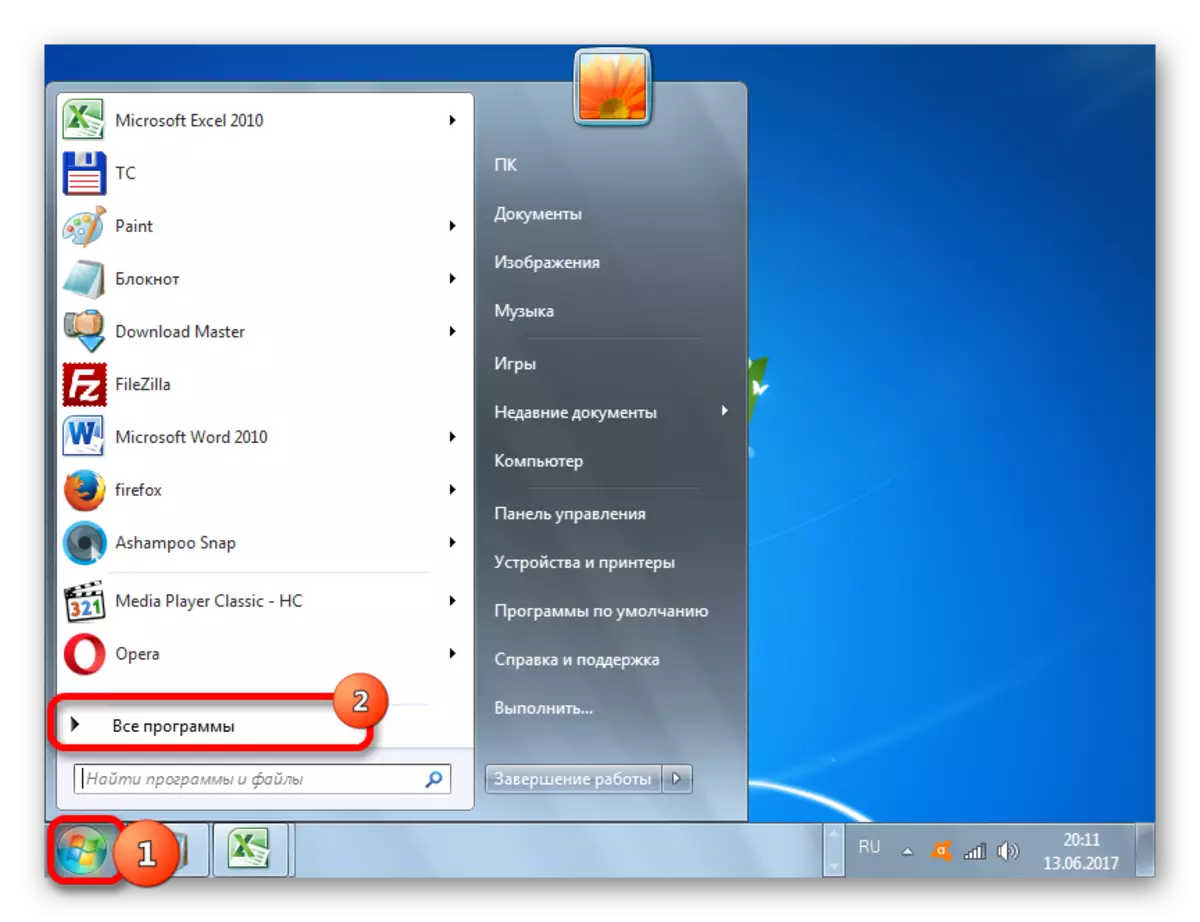

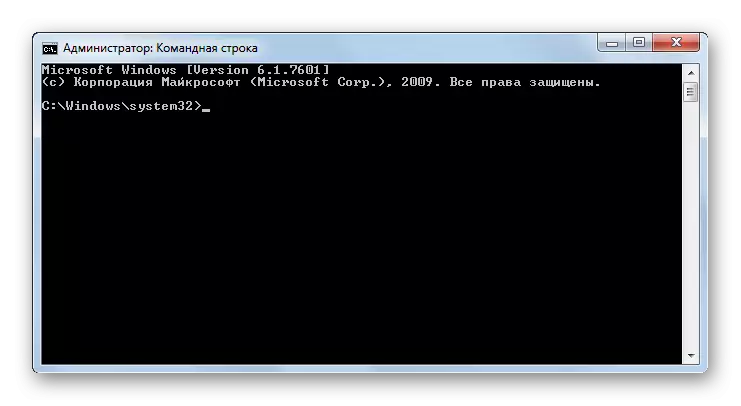

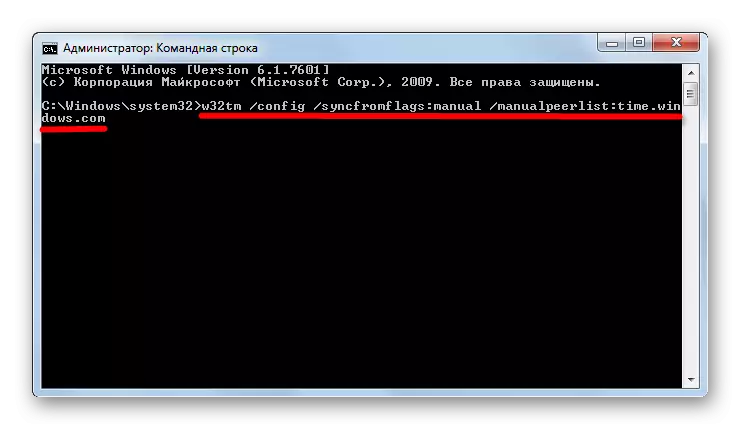


ତୃତୀୟ-ପକ୍ଷ ସଫ୍ଟୱେର୍ ପ୍ରୟୋଗ କରୁଥିବା ଏବଂ ଅପରେଟିଂ ସିଷ୍ଟମର ଆଭ୍ୟନ୍ତରୀଣ ସାମର୍ଥ୍ୟ ବ୍ୟବହାର କରିବା ପରି ୱିଣ୍ଡୋଜ୍ 7 ରେ ଟାଇମ୍ କୁ ସିଙ୍କ୍ରୋନାଇଜ୍ କରନ୍ତୁ | ଅଧିକନ୍ତୁ, ଏହା ବିଭିନ୍ନ ଉପାୟରେ କରାଯାଇପାରେ | ପ୍ରତ୍ୟେକ ଉପଭୋକ୍ତା କେବଳ ନିଜ ପାଇଁ ଅଧିକ ଉପଯୁକ୍ତ ବିକଳ୍ପ ବାଛିବା ଆବଶ୍ୟକ କରନ୍ତି | ଯଦିଓ ତୃତୀୟ-ପକ୍ଷର ଅବ an time ଧ-ପାର୍ଟିର ବ୍ୟବହାର ବିଲ୍ତିନ-OS OS ଉପକରଣ ଅପେକ୍ଷା ଅଧିକ ସୁବିଧାଜନକ ଅଟେ, ଏହା ବିଚାର କରିବା ଆବଶ୍ୟକ ଯେ ତୃତୀୟ-ପକ୍ଷ ପ୍ରୋଗ୍ରାମର ସ୍ଥାପନ ସିଷ୍ଟମରେ ଅତିରିକ୍ତ ଭାର ସୃଷ୍ଟି କରେ, ଏବେ ମଧ୍ୟ ସିଷ୍ଟମ୍ ଉପରେ ଅତିରିକ୍ତ ଭାର ସୃଷ୍ଟି କରେ, ଏବଂ ହୋଇପାରେ | ଆକ୍ରମଣକାରୀଙ୍କ ପାଇଁ ଦୁର୍ବଳତାର ଉତ୍ସ ହୁଅ |
